Após aplicar um mapa e configurar seus parâmetros internos, é possível ajustar os parâmetros de saída para determinar a aparência de renderização do mapa.
Interface
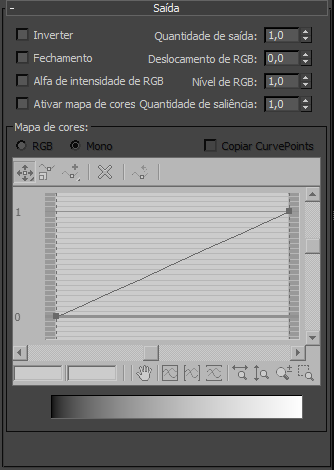
Esses controles aparecem na implementação de saída para um número de mapas 2D e 3D:
- Inverter
- Reverte as matizes de mapa, como uma cor de foto negativa. Padrão=desativado.
- Valor de saída
- Controla a quantidade de mapa sendo misturada a um material composto. Afeta a saturação e o valor alfa do mapa. Padrão=1,0.
- Fechamento
- Quando ativado, esse parâmetro limita os valores de cores para não maior do que 1,0. Ative isso quando estiver aumentando o nível de RGB, mas não desejar que o mapa apareça com auto-iluminação. Padrão=desativado. Nota: Se você definir o deslocamento de RGB para um valor maior do que 1,0 quando o fechamento estiver ativado, todas as cores se tornarão brancas.
- Deslocamento de RGB
- Adiciona aos valores RGB das cores do mapa o valor definido usando o controle giratório, o que afeta o valor tonal das cores. Por fim, o mapa se tornará branco e com auto-iluminação. Diminuir o valor diminui o valor tonal para preto. Padrão=0,0.
- Alfa de intensidade RGB
- Quando ativado, um canal alfa é gerado com base na intensidade dos canais de RGB no mapa. Preto fica transparente e branco fica opaco. Os valores intermediários são translúcidos, de acordo com a sua intensidade. Padrão=desativado.
- Nível de RGB
- Multiplica os valores RGB das cores do mapa pelo valor definido usando o controle giratório, que afeta a saturação da cor. Por fim, o mapa se torna totalmente saturado e auto-iluminado. Diminuir o valor diminui a saturação e torna as cores do mapa mais cinzas. Padrão=1,0.
- Ativar o mapa de cores
- Ative para usar o mapa de cores. Consulte "Grupo de mapa de cores". Padrão=desativado.
- Valor de saliência
- Ajusta a quantidade de saliência. Esse valor tem efeito somente quando o mapa é utilizado como um mapa de saliência. Padrão=1,0.
Por exemplo, suponha que você tenha um mapa instanciado para os componentes Difuso e Saliência. Se você deseja ajustar o valor da saliência sem afetar as cores difusas, ajuste esse valor, que altera a quantidade de saliência sem afetar o mapa de uso em outros componentes de materiais.
Grupo de mapa de cores
O mapa de cores configurações na parte inferior da implementação de saída está disponível somente ao ativar o mapa de cores é ativado (consulte anterior).
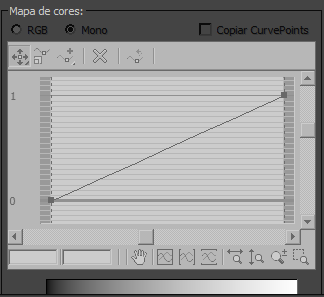
O gráfico do mapa de cores permite ajustar a faixa tonal de uma imagem. O ponto em 1,1 controla os realces, o ponto em 0,5 controla o meio-tom e o ponto em 0,0 controla as sombras.
É possível ajustar a forma do gráfico adicionando pontos à linha e movendo ou dimensionando-as. É possível adicionar pontos de canto, Bezier-suavização ou Bezier-canto. Quando um movimento ou opção de escala está ativo, os pontos de trabalho podem ser selecionados como objetos em uma viewport, clicando em um ponto, arrastando uma região ao redor de um ou mais pontos e mantendo pressionada a tecla Ctrl para adicionar ou remover da seleção.
Quando você seleciona um ponto individual, suas coordenadas exatas são exibidas em dois campos abaixo do gráfico na parte inferior esquerda. É possível inserir os valores diretamente nesses campos, mas eles ficarão automaticamente restringidas como eles são quando você move manualmente ou dimensiona um ponto.
É possível efetuar o zoom dentro de gráfico para fazer ajustes detalhados. Quando você aumenta o zoom, o gráfico é atualizada para mostrar as medidas decimais ao longo do eixo vertical esquerdo. Você pode efetuar o pan em qualquer lugar no gráfico com as barras de rolagem horizontal e vertical; use um botão opção, ou o botão do meio do mouse. Os pontos podem ser excluídos e é possível redefinir o gráfico para seu padrão a qualquer momento.
- RGB/Mono
- Especifica um mapa de curva para filtrar os canais de RGB separadamente (RGB) ou em combinação (Mono).
- Copiar CurvePoints
- Quando ativado, os pontos adicionados a um gráfico Mono são copiados quando você alterna para um gráfico de RGB. Se você iniciar com um gráfico RGB, os pontos serão copiados para um gráfico Mono. É possível animar os pontos de controle, mas não os manipuladores de Bezier. Atenção: Quando copiar CurvePoints está ativado, a animação criada no modo Mono é transferida para o modo RGB e você pode alternar canais. O comando Inverter não funciona.
Os seguintes controles afetam os pontos no gráfico:
- Mover do menu desdobrável
-
 Move um ponto selecionado em qualquer direção, limitada pelo Unselected pontos em qualquer lado.
Move um ponto selecionado em qualquer direção, limitada pelo Unselected pontos em qualquer lado.  Restringe o movimento na horizontal.
Restringe o movimento na horizontal.  Restringe o movimento na vertical.
Restringe o movimento na vertical. Em um ponto suave Bezier, é possível mover o ponto ou um manipulador.
-
 Ponto de escala
Ponto de escala - Altera a quantidade de saída dos pontos de controle, enquanto mantém a sua posição relativa. Em um ponto do canto Bezier, esse controle é de fato igual a mover na vertical. Em um ponto suave Bezier, é possível dimensionar o ponto em si ou um manipulador. Como com os controles de movimento, a escala é limitada pelos pontos não selecionados em qualquer lado.
- Adicionar ponto de menu desdobrável
-
 Adiciona um ponto de canto Bezier em qualquer lugar na linha de gráfico. O ponto cria um ângulo agudo quando movidos.
Adiciona um ponto de canto Bezier em qualquer lugar na linha de gráfico. O ponto cria um ângulo agudo quando movidos.  Adiciona um ponto de suavização de Bezier em qualquer lugar na linha de gráfico. Manipuladores anexado ao ponto criar curvas suaves quando movidos.
Adiciona um ponto de suavização de Bezier em qualquer lugar na linha de gráfico. Manipuladores anexado ao ponto criar curvas suaves quando movidos. Quando o botão Adicionar ponto está ativo, você pode utilizar Ctrl+ clique para criar a outro tipo de ponto. Isso elimina a necessidade de alternar entre os botões.
-
 Excluir ponto
Excluir ponto - Remove os pontos selecionados.
-
 Redefinir curvas
Redefinir curvas - Volta o gráfico ao seu padrão, uma linha reta entre 0,0 e 1,1.
Os seguintes controles afetam a vista do gráfico. A alteração da vista não afeta os resultados do gráfico.
- R / G/B
- Quando a opção de RGB estiver ativa, utilize estes botões para ajustar as curvas vermelhas, verdes e azuis separadamente.
-
 Aplicar panorâmica
Aplicar panorâmica - Arrasta o gráfico em qualquer direção na janela de visualização.
-
 Extensões de zoom
Extensões de zoom - Mostra todo o gráfico.
-
 Efetuar zoom em extensões horizontais
Efetuar zoom em extensões horizontais - Mostra todo o intervalo horizontal do gráfico. A escala da curva será distorcida.
-
 Efetuar zoom em extensões verticais
Efetuar zoom em extensões verticais - Mostra todo o intervalo vertical do gráfico. A escala da curva será distorcida.
-
 Efetuar zoom horizontalmente
Efetuar zoom horizontalmente - Compacta ou expande o gráfico na direção horizontal.
-
 Efetuar zoom verticalmente
Efetuar zoom verticalmente - Compacta ou expande a vista do gráfico em uma direção vertical.
-
 Aplicar zoom
Aplicar zoom - Aproxima ou fasta o zoom do cursor.
-
 Região de zoom
Região de zoom - Desenha uma região retangular ao redor de qualquer área do gráfico, em seguida, aplica o zoom à vista.